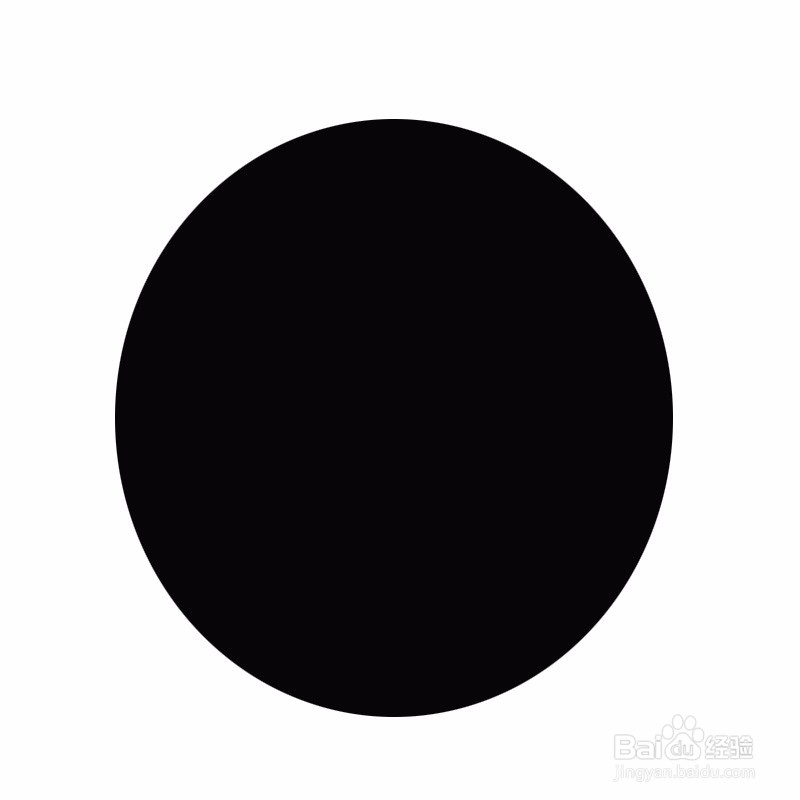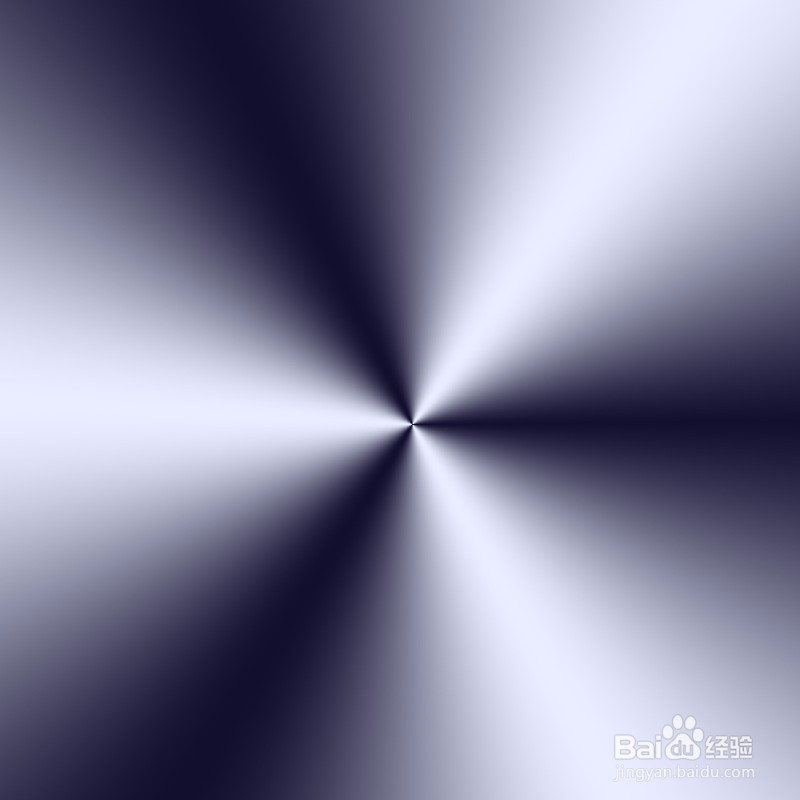PS特效金属拉丝制作
1、新建PS文件,将其背景调成透明色
2、用椭圆选区画出一个圆(颜色随意)
3、点击渐变工具,选取角渐变,间隔20左右,颜色从墨蓝到浅蓝的渐变
4、选中圆形选取将其中心于渐变图层对其,复制图层,这样我们就得到了一个规则的金属圆形
5、复制金属圆形图层,将其填充色改为透明,添加杂色和径向模糊(多次调节后就得到了我们需要的拉丝效果)
6、调整拉丝图层位置,修改透明度,最终想要的效果出来了
声明:本网站引用、摘录或转载内容仅供网站访问者交流或参考,不代表本站立场,如存在版权或非法内容,请联系站长删除,联系邮箱:site.kefu@qq.com。